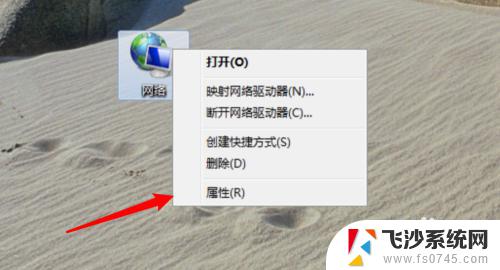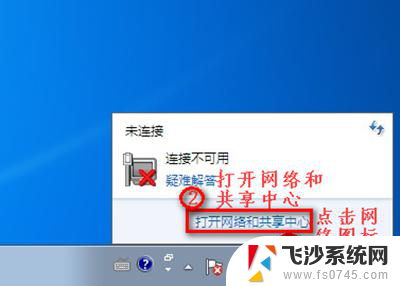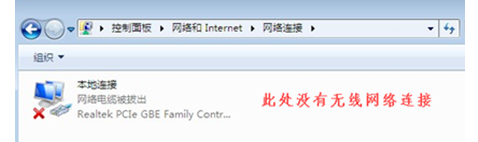window7怎么连接网络 Win7如何有线连接网络
window7怎么连接网络,在当今数字化时代,互联网已成为人们生活中不可或缺的一部分,而在使用电脑时,连接网络更是必不可少的步骤之一。对于使用Windows 7操作系统的用户来说,如何实现有线连接网络是一项基本技能。Windows 7作为一款广受欢迎的操作系统,为用户提供了简便而有效的方法来连接网络。在本文中我们将探讨如何在Windows 7上进行有线连接网络的步骤和技巧。无论您是新手还是有经验的用户,通过以下几个简单的步骤,您将能够轻松地在Windows 7上实现有线网络连接,畅享互联网的便利。
具体方法:
1.右键点击桌面上的网络图标,点击属性按钮。

2.打开页面,点击这里的「设置新的连接或网络」。
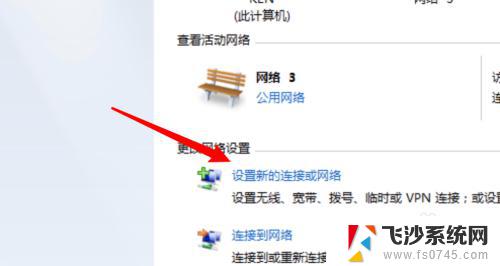
3.在弹出的选项里选中连接到Internet,点击下一步。
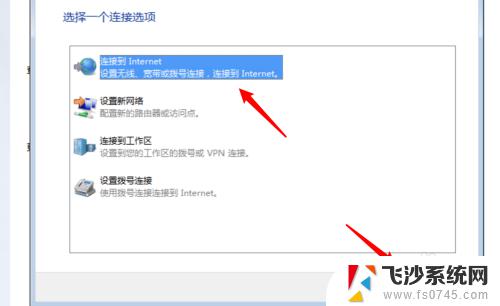
4.点击第一项的宽带。
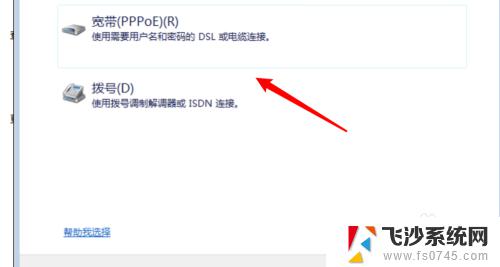
5.在这里输入你的宽带账号和密码,点击连接按钮就行了。
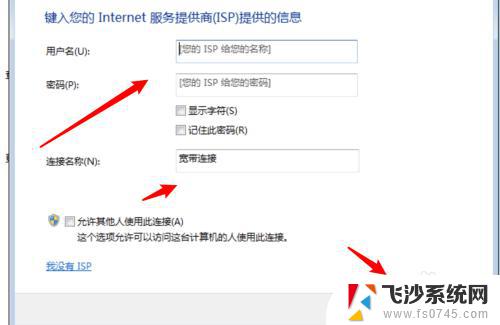
6.设置后,以后我们要上网就可以点击右下角的网络图标。打开选项窗口后,点击这里的宽带连接按钮就可以了。
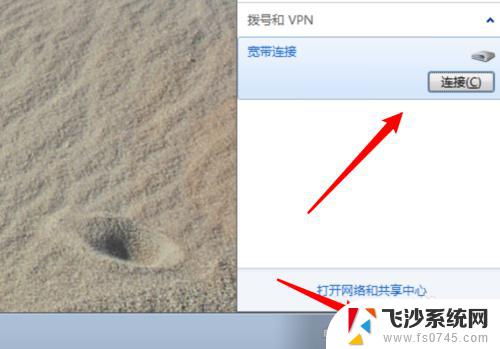
7.总结:
1. 右键网络,点击属性。
2. 点击设置新的连接或网络。
3. 选中连接到Internet。
4. 点击宽带。
5. 输入账号密码。
6. 点击网络里的连接按钮,连接上即可上网了。
以上是关于如何在Windows 7中连接网络的全部内容,如果有遇到相同情况的用户,可以按照我们提供的方法来解决问题。